如何将产品从excel导入和导出到woocommerce
已发表: 2022-08-27市场的核心是它的产品。 没有任何产品,您就不能只开实体店或在线商店。 如果您正在考虑开设在线商店或市场,您可能需要备份这些产品的数字版本。 如果您正在认真考虑搬家或开新店,这可能是一个很好的策略。
如果您使用 WordPress 作为您的 CMS 并使用 WooCommerce 作为您的电子商务市场,那么您很幸运!
从 CSV 或 XML 文件(现在为 XLS 格式)创建所有 WooCommerce 产品的备份很简单。 谁知道呢,你将来可能需要它们。 目前 WooCommerce 不支持这些功能,但 WooCommerce 的产品导入导出插件可以支持。
我们在本文中的目标是向您展示如何在几分钟内使用 Excel 导入和导出所有产品,只需单击几下。 了解它是如何工作的!
将 WooCommerce 产品导出到 Microsoft Excel
第一步:安装插件
您必须首先购买、安装并激活 WooCommerce 的产品导入导出插件才能使用将产品导出为 .xls 格式的功能。 此功能目前仅在专业版中可用。
第 2 步:导航到导出页面
从仪表板,转到Webtoffee Import Export (Pro) > Export
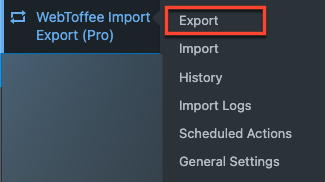
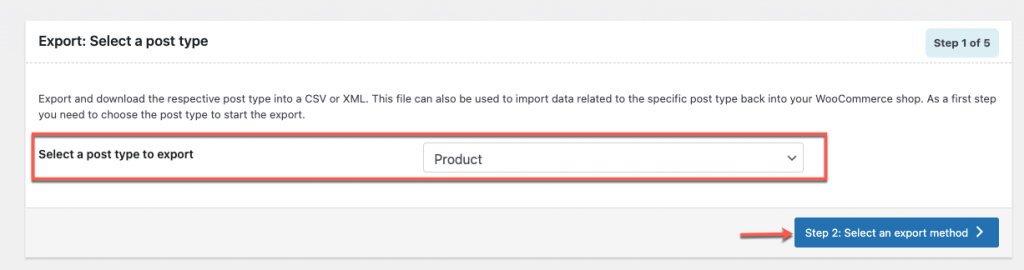
在导出的步骤 1 中,从选择要导出的帖子类型下拉列表中选择产品。 之后单击第 2 步:选择导出方法按钮。
第 3 步:选择导出方法
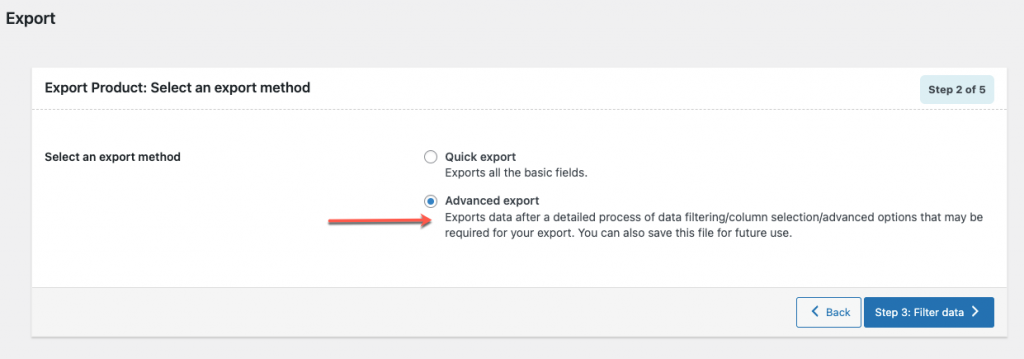
在导出的第 2 步中,选择导出方法 - 2 个选项:快速导出和高级导出。 选择高级导出选项以利用将产品导出为 excel 格式的功能。 之后,单击步骤 3:过滤数据按钮。
第 4 步:过滤数据
在步骤 3 中,根据下面列出的标准过滤必要的数据。
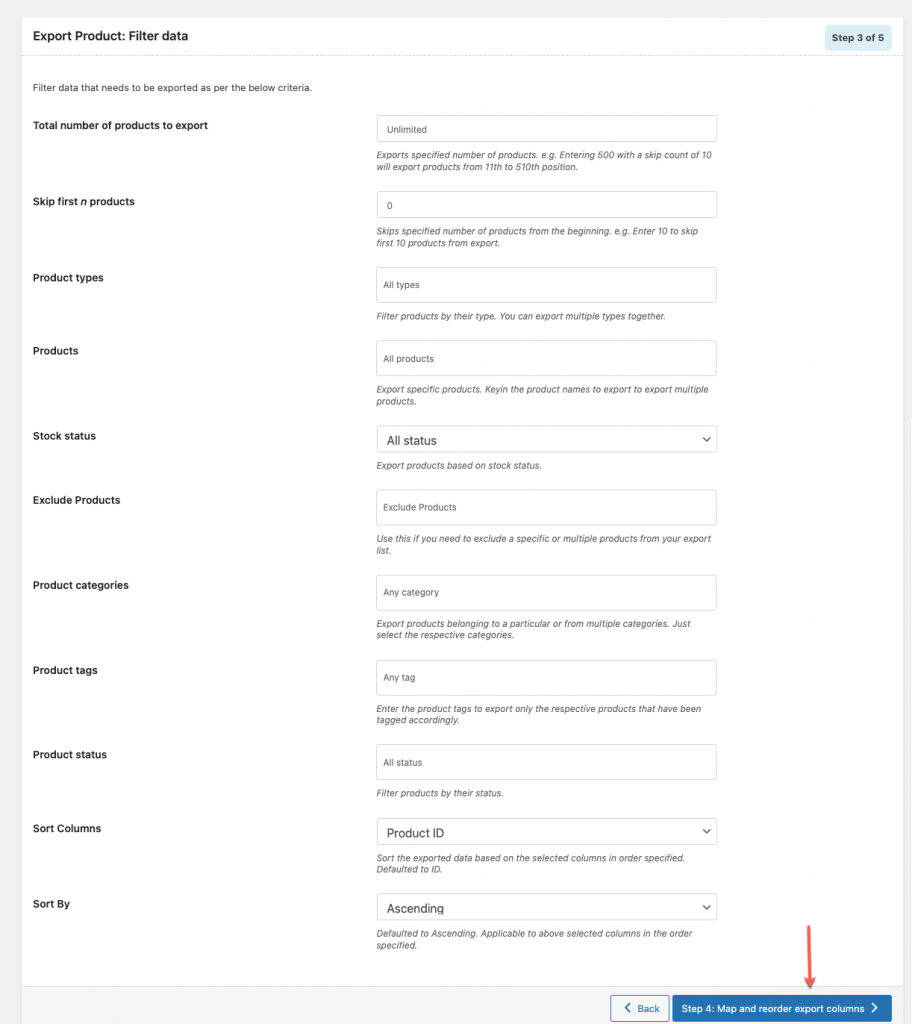
如果您不希望更改任何条件并希望导出所有数据,请继续步骤 3 中的默认设置,然后单击步骤 4:映射和重新排序导出列按钮。
第 5 步:映射和重新排序导出列
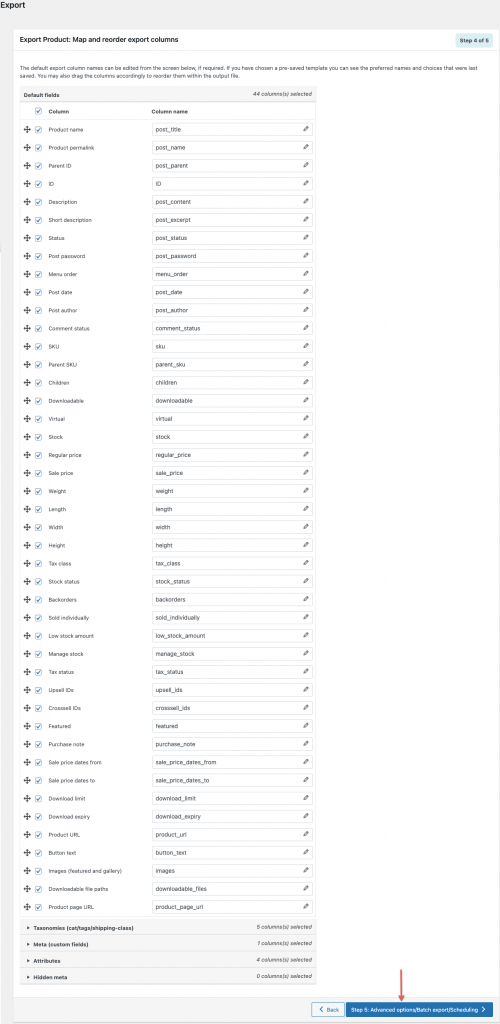
在这里,您可以选择、重命名和重新排序 Excel 文件中的产品数据列。 如果默认选择令人满意,只需单击步骤 5:高级选项/批量导出/计划按钮。
第 6 步:高级选项/批量导出/调度
在高级选项/批量导出/计划选项中,您可以将导出文件格式从 CSV 更改为 XLS。
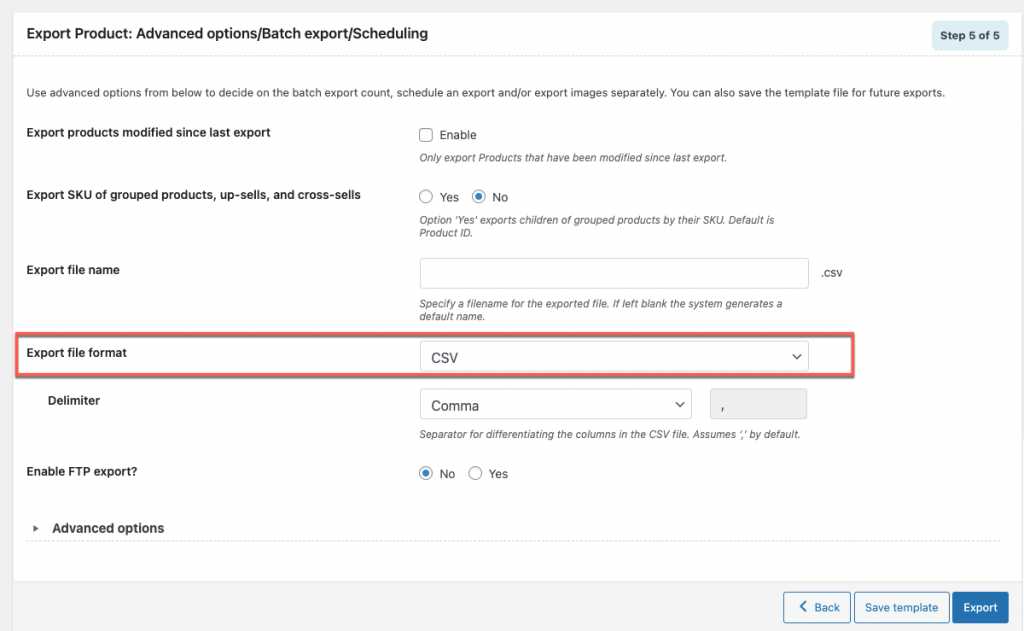
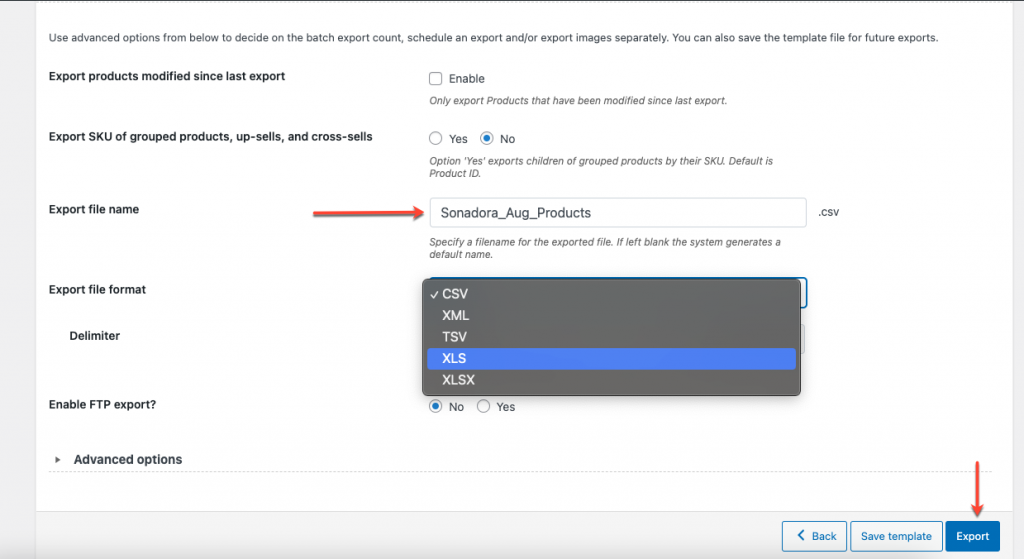
您可以添加文件名并将下拉列表中的文件格式更改为 XLS,然后单击导出按钮。
第 7 步:下载 XLS 文件
要开始文件下载,请单击弹出框中的下载文件。
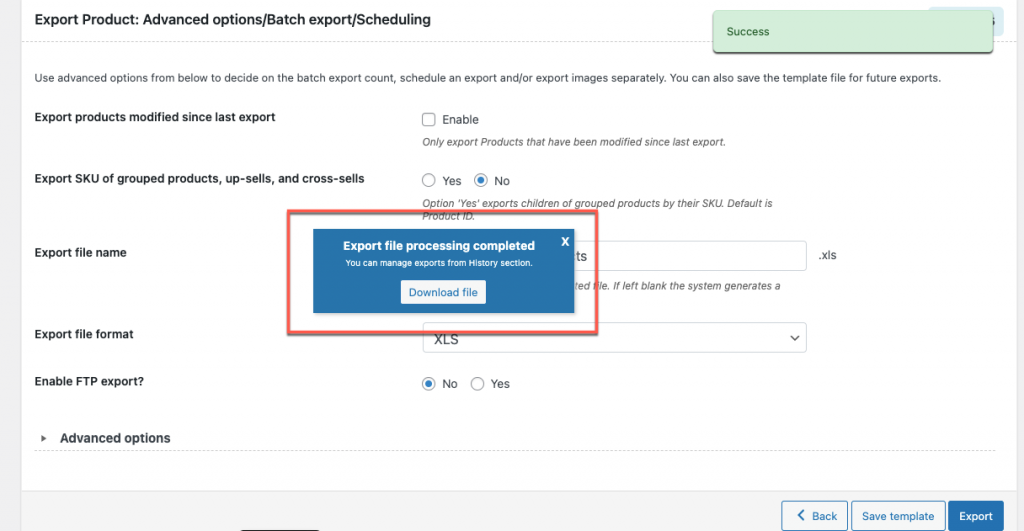
这是一个示例 excel 文件:
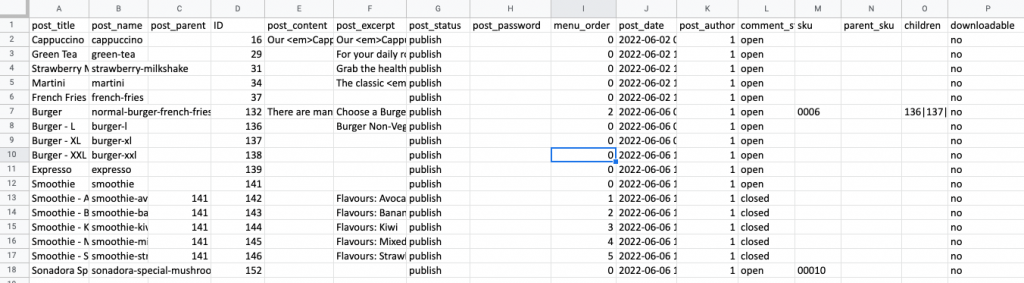
在 Woocommerce 中导出产品的其他免费插件
- WooCommerce 商店出口商
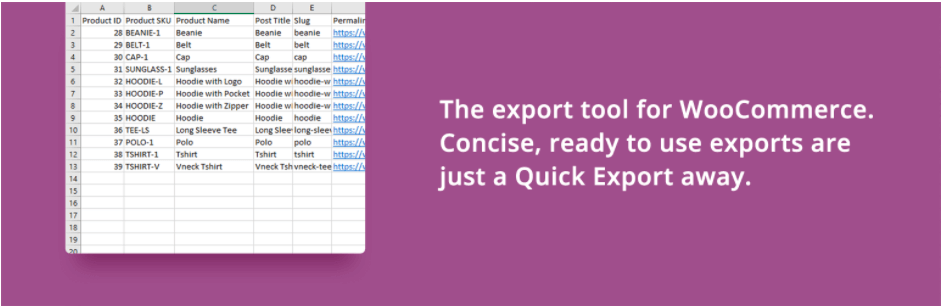
WooCommerce 商店导出器插件可以从 WooCommerce 商店导出产品。 从 WordPress.org 存储库中,您还可以免费获得此插件。 除了产品,它还允许您将整个商店导出为 CSV 文件。 可以出口任何形式的产品。 该插件的高级版还具有额外的关键功能,如计划导出、XML、XLS、RSS 和 TSV 文件支持,以及导出到电子邮件地址、FTP、SFTP 和 FTPS。
2. WP全部导出
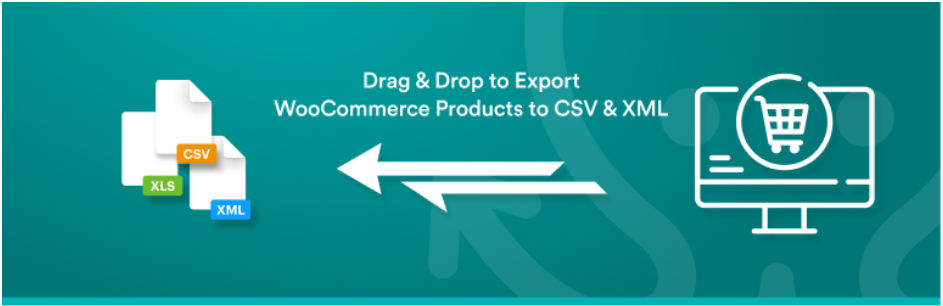
WP All Import 插件的配套插件是 WP All Export。 您可以使用插件以 XML 或 CSV 格式导出所有 WooCommerce 产品。 它具有三步导出方法和简单的拖放界面,可进一步简化导出过程。

3.定制器导入/导出
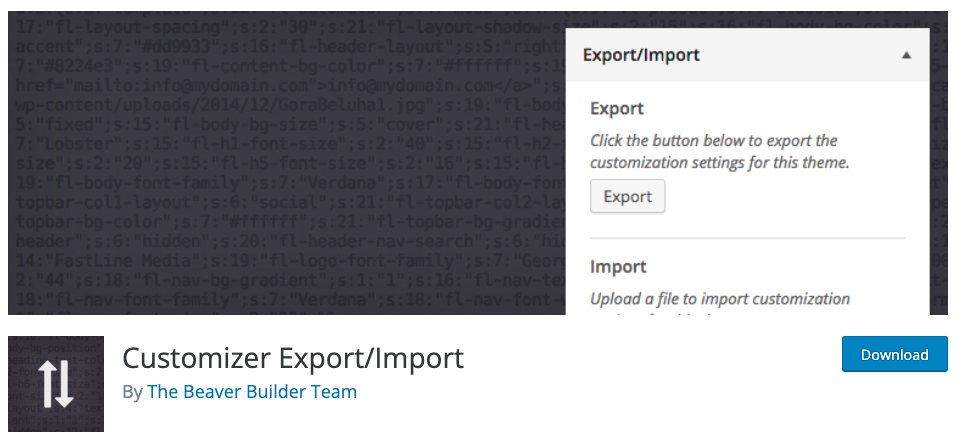
只需单击几下即可导出您的定制器数据,然后将其再次导入您的新网站。 只要您使用与导出相同的主题,它就应该可以正常工作。 对于制作和恢复定制器设置的备份,定制器导出/导入也很有用。
4. Woo 进出口
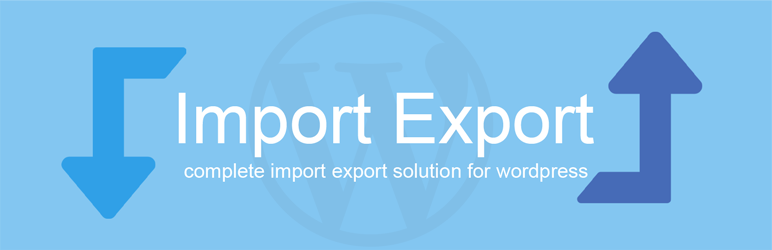
对于您的 WooCommerce 商店,此插件使导入导出过程更简单。 使用这个插件,从一个零售商切换到另一个零售商很简单。 该插件具有直观的用户界面并支持许多文件。 可以导出各种产品,包括简单的、可变的和分组的产品。 您还可以为您的商店规划进出口。
从 Microsoft Excel 导入 WooCommerce 产品
第 1 步:导航到导入页面
从仪表板,转到Webtoffee Import Export (Pro) > Import
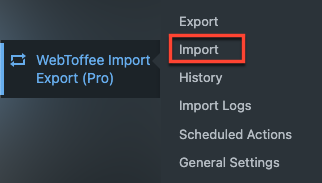
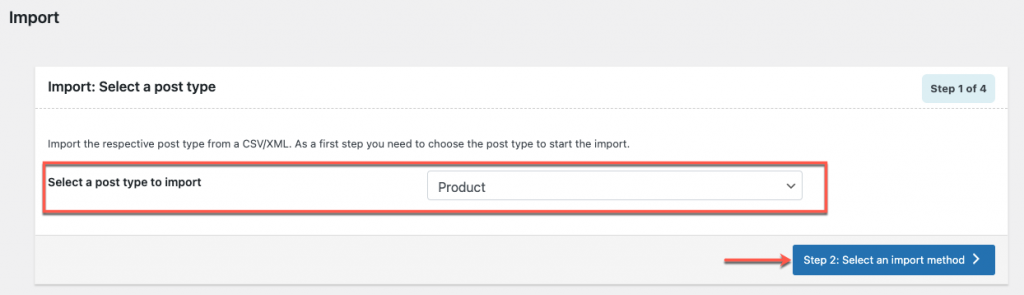
从下拉列表中选择要作为产品导入的帖子类型,然后单击步骤 2:选择导入方法按钮。
第二步:选择导入方式
选择任何可用的导入方法 - 快速导入和高级导入,两种方法都支持 .xls 文件格式来导入产品。
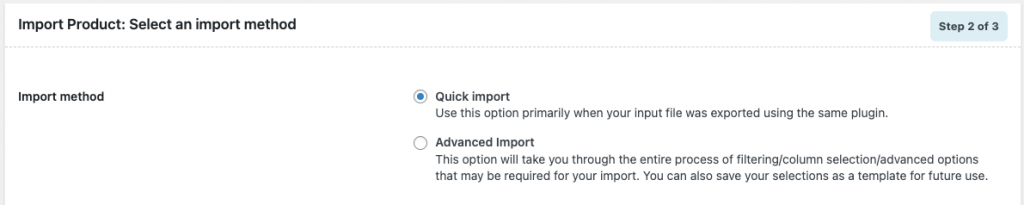
对于快速导入,您可以选择快速导入选项。
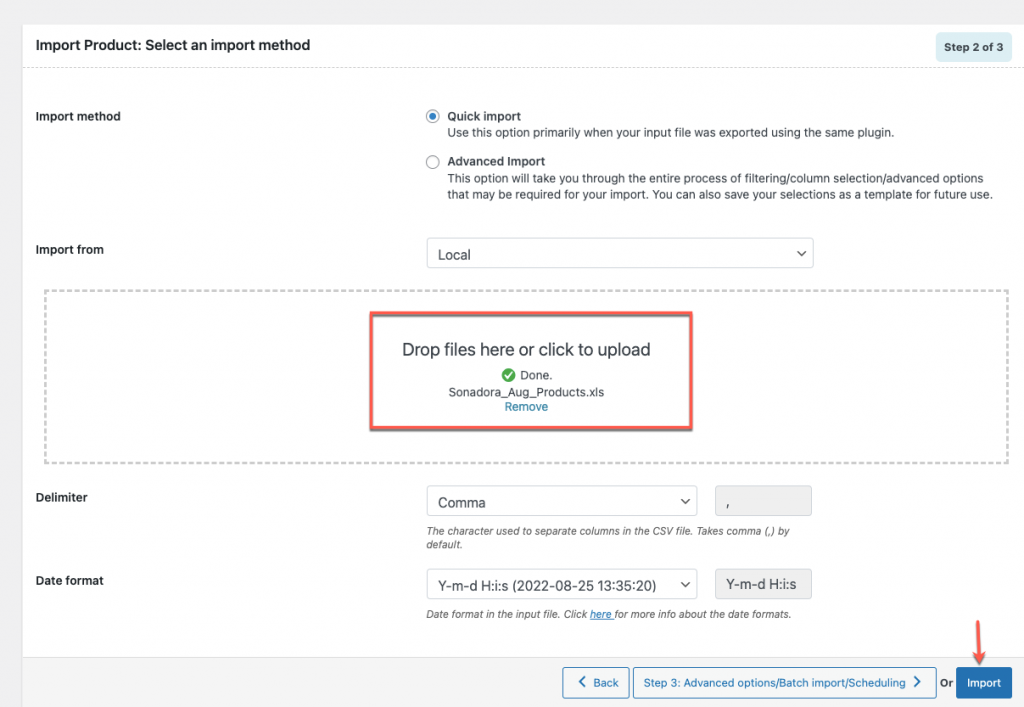
在这里,上传要导入的 .xls 文件,然后单击导入按钮。
如果您选择快速导入以外的导入选项,请选择 XLS 或 XLSX 文件并按照如何导入 WooCommerce 产品中的说明完成导入步骤。
在 WooCommerce 中导入产品的其他免费插件
这些插件使您在导入过程中更容易快速工作。
- WP全部导入
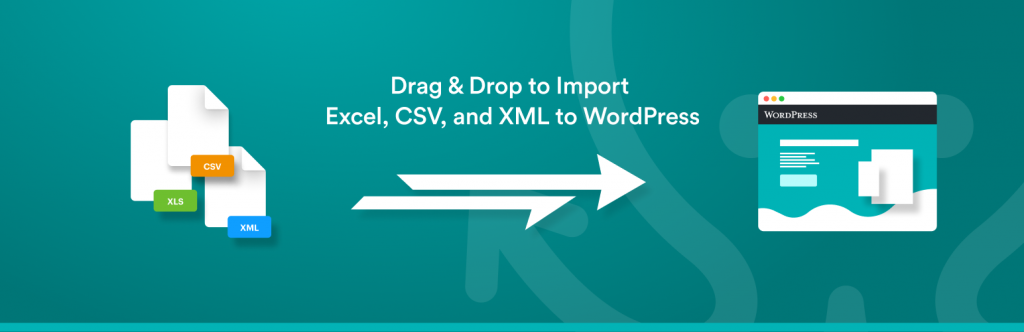
您可以使用其独特的用户界面管理包含许多产品的大文件。 您可以导入多种产品类型,包括附属产品、基本产品和分组产品。 此外,您可以使用 WP All 导入标记或降价定价、转换货币和处理大文件。 它也可以在免费版本中使用。
2. 导入 WooCommerce
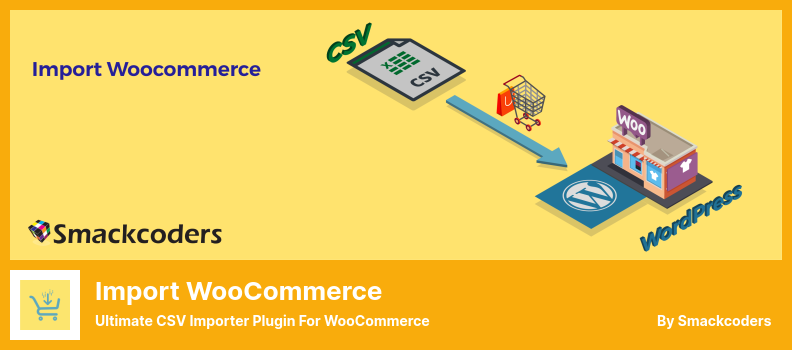
Import WooCommerce 插件非常易于使用,并提供了一个非常简单的界面,使您能够从任何类型的 WooCommerce 商店导入产品。 您也可以直接从插件界面安装插件。
此插件允许您导入各种产品类型,包括简单、可变、分组和外部。 结果,它类似于列表中的免费插件。
3. WooCommerce 的 WordPress 产品 Excel 导入和导出
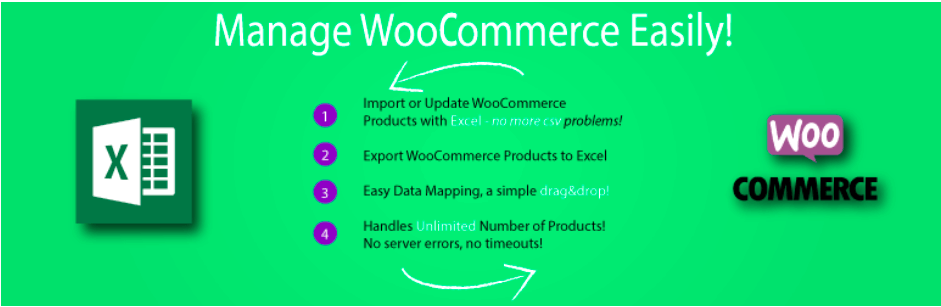
使用 WordPress 产品 Excel 导入导出插件,您可以在导出大量项目后将产品从 Excel 工作表导入您的网站。 这允许简单商品的无限制进出口。 拖放还使产品数据映射变得简单。
4. 将所有 XML、CSV 和 TXT 导入 WordPress
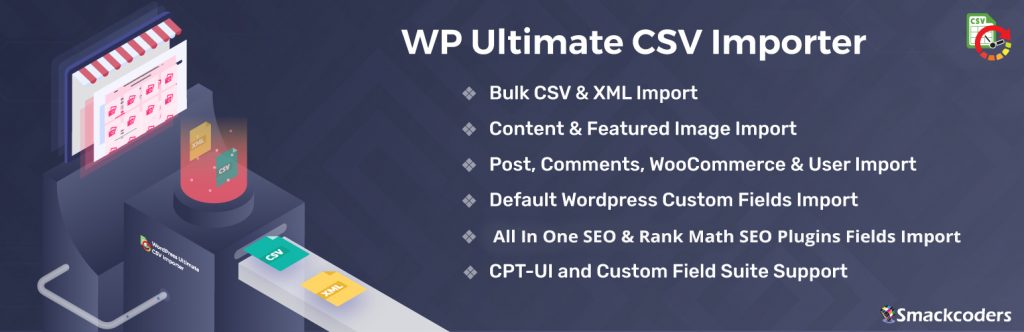
WP Ultimate CSV 导入器插件允许您以 CSV 和 XML 文件类型从 WordPress 站点导入和导出数据。 您可以将此插件与免费插件 - Import WooCommerce 结合使用,以促进 WooCommerce 产品数据的移动。 它将帮助您移动与所有简单产品相关的数据。
最后的想法
插件的目的是简化您的生活。 产品的进出口是您的电子商务商店必须完成的两个关键过程,因此要完成这些任务,您的商店需要最好的帮助。
